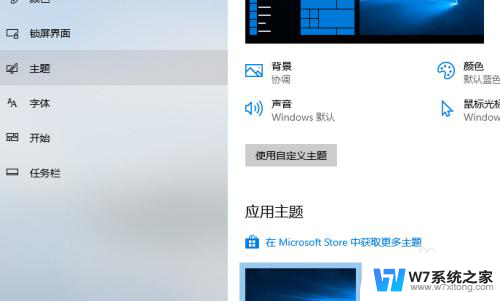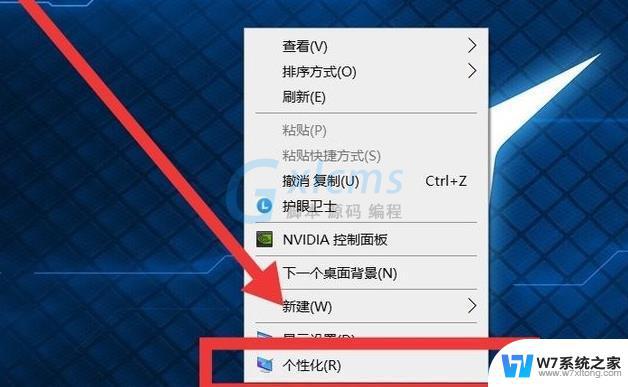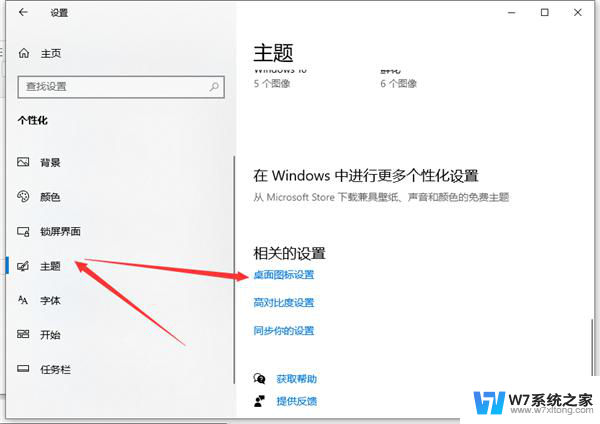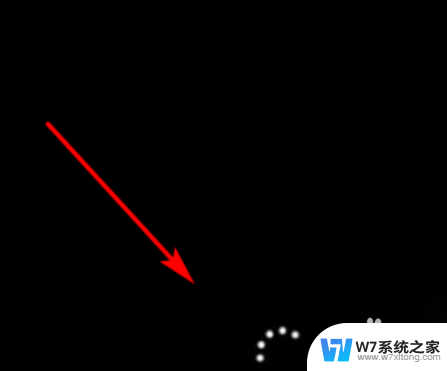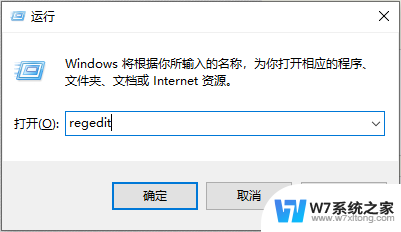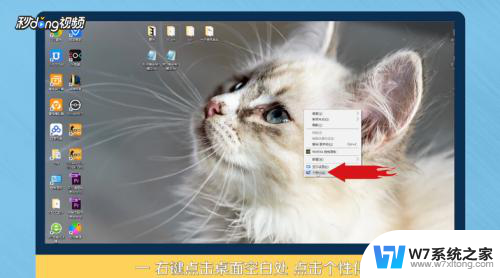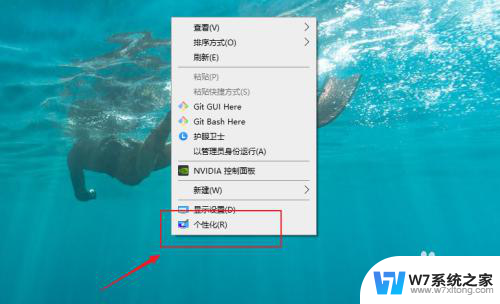电脑上没有我的电脑怎么办? Win10电脑桌面找不到我的电脑怎么办
更新时间:2024-04-07 14:45:01作者:yang
当我们在Win10电脑上找不到我的电脑图标时,可能会感到困惑和不知所措,事实上这并不意味着我们的电脑丢失了,我的电脑只是一个快捷方式,我们可以通过其他方式来访问文件和文件夹。在这种情况下,我们可以通过点击桌面左下角的开始菜单,然后选择文件资源管理器来打开文件资源管理器。我们也可以通过按下Win+E快捷键来快速打开文件资源管理器,这样就可以方便地访问我们的文件和文件夹了。所以不要惊慌只要掌握了正确的方法,我们依然可以轻松地管理电脑上的文件。
方法如下:
1.第一步,右键单击桌面。选择“个性化”。
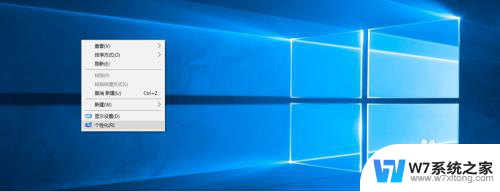
2.打开“个性化”,找到“桌面图标设置”。
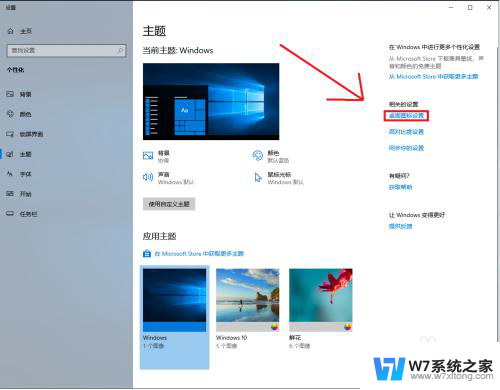
3.点击“桌面图标设置”,找到“此电脑”图标。点击勾选。
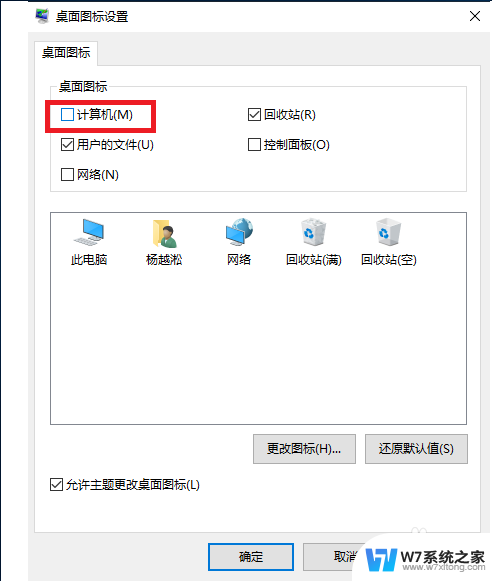
4.点击“确定”,发现桌面已经有“此电脑”图标啦!
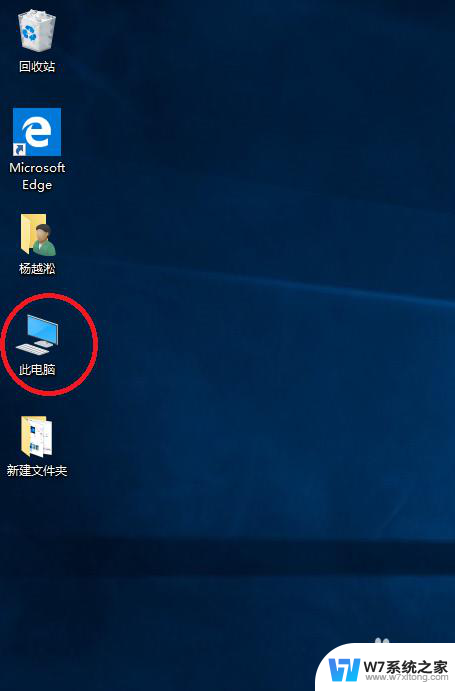
以上就是电脑上没有我的电脑怎么办的全部内容,如果你遇到这种情况,可以试试以上方法来解决,希望对大家有所帮助。